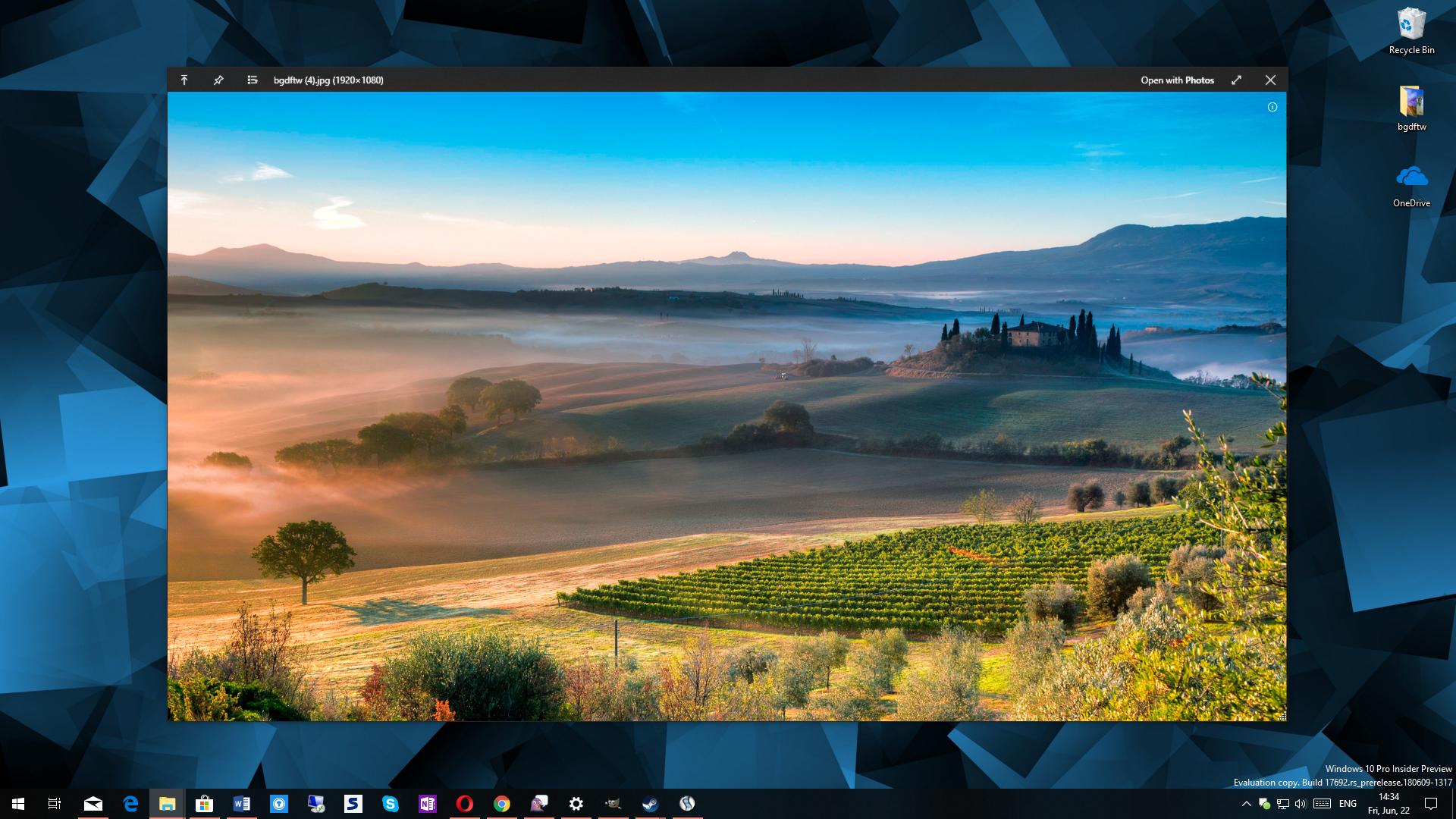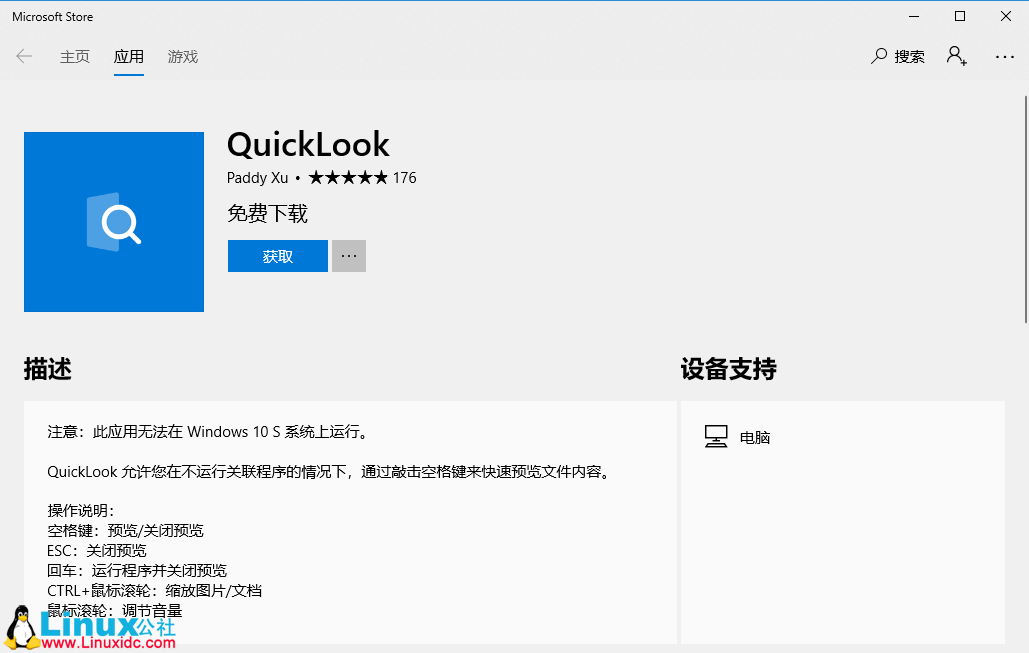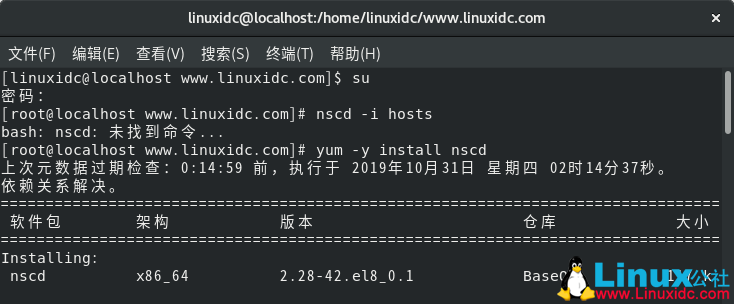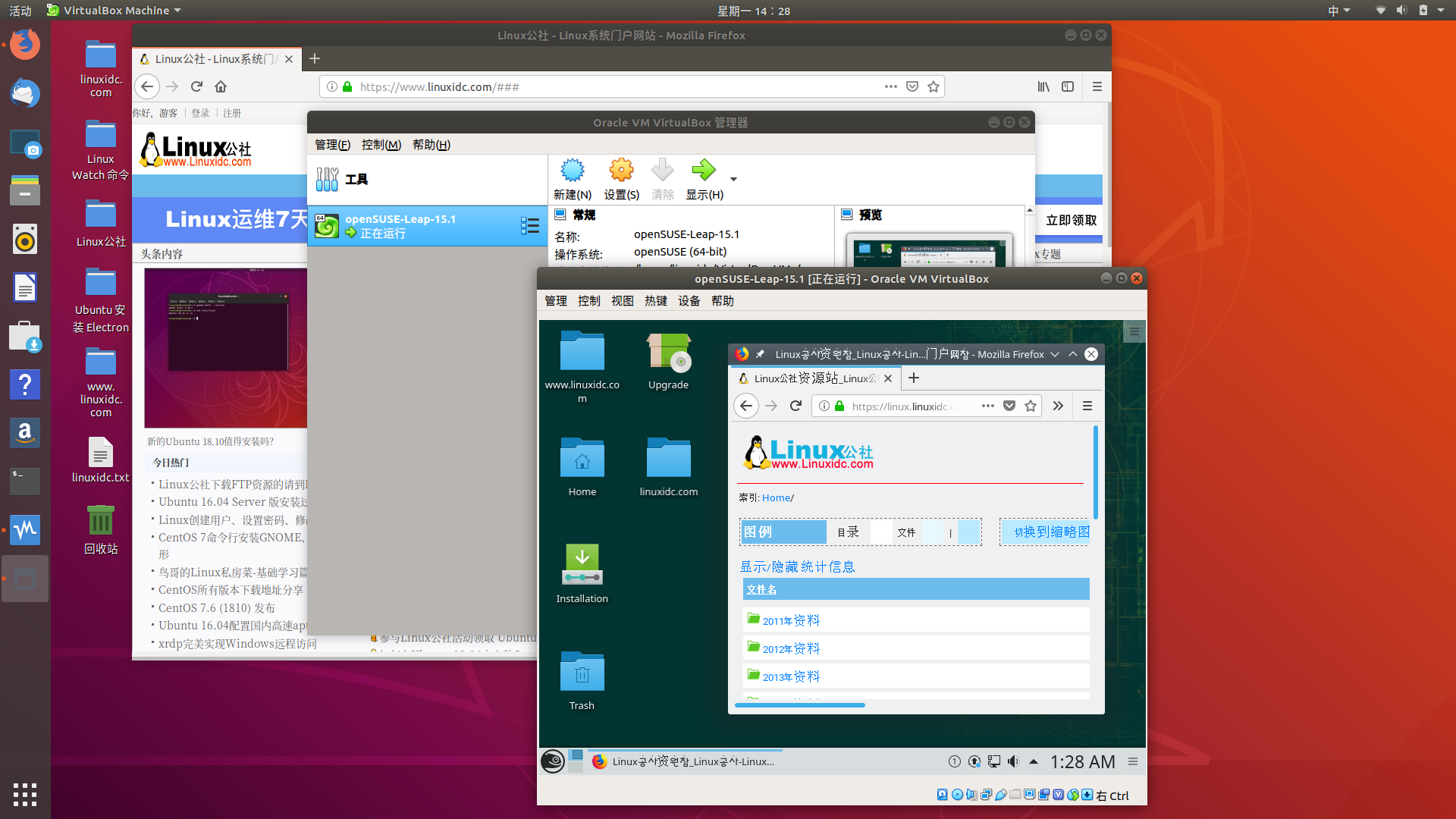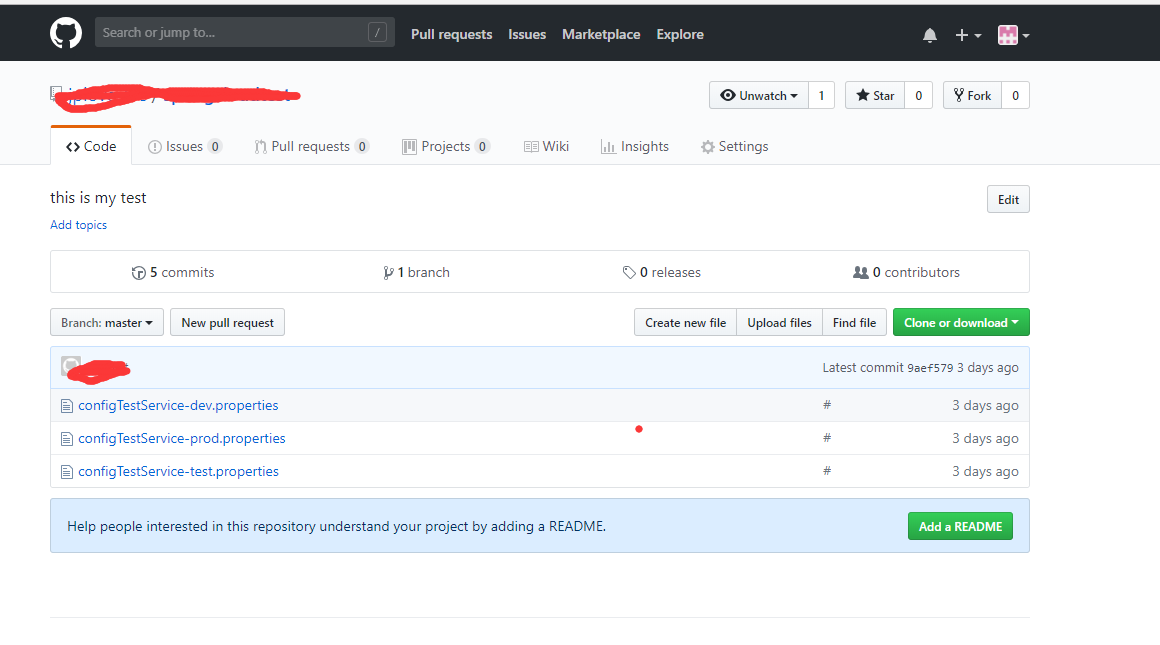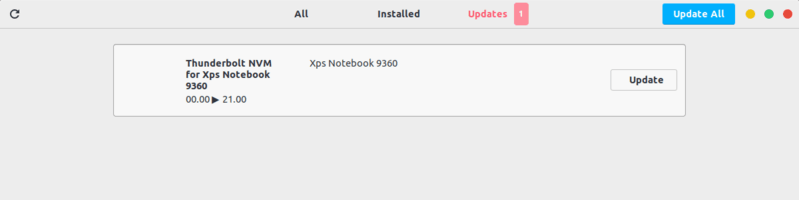尽管Windows操作系统仍是桌面操作系统的领头羊,但毫无疑问,苹果的macOS也有自己的优势,包括微软尚未实现的功能。
其中一个是Quick Look,这是一个工具,可以让macOS用户在不打开文件的情况下快速预览文件。尽管快速查找的工作方式存在安全问题,因为有时加密文件的内容可能会被部分公开,但它确实非常方便。
在macOS上,Quick Look的工作原理是按下键盘上的空格键,该功能会生成一个预览缩略图,如果是文档显示文件信息,如果是照片,则加载速度更快。
微软还没有在Windows 10中开发出类似的功能,到目前为止,Quick Look在苹果世界之外还没有出现。但这正是第三方应用程序的救星。
进入Windows的QuickLook。
微软商店也发布了一款小应用程序,可为Windows 10带来几乎相同的选项和功能。
简称为QuickLook,这个应用程序的目的非常明确:每当你按下空格键时,它就会显示文件的预览,就像在macOS上最初的功能一样。
QuickLook 允许您在不运行关联程序的情况下,通过敲击空格键来快速预览文件内容。
操作说明: 空格键:预览/关闭预览 ESC:关闭预览 回车:运行程序并关闭预览 CTRL+鼠标滚轮:缩放图片/文档 鼠标滚轮:调节音量
安装应用程序只需几秒钟,因为它已发布在Microsoft商店中(Win32版本也可用,请参阅上面的链接以下载它),因此您只需单击安装按钮即可启动该过程。一旦安装和启动,QuickLook运行最小化到系统托盘上,并提供非常有限的选项集。
例如,右键单击托盘图标只能让您检查更新或启用应用程序以在启动时运行。没有其他配置设置。
使用这款应用程序显然会让人想起macOS上最初的Quick Look功能。在文件资源管理器中,选择一个文件并按空格键。缩略图会自动生成,预览窗口也会包含图像大小等信息。对于文档,提供了文本的预览,并允许您选择文本并复制它,这意味着您甚至不需要独立的文档编辑器。
每个预览都有选择,可以保持在顶部,防止关闭,同时显示一个快捷方式打开文件的默认应用程序。预览也可以扩展到全屏运行。
除了标准的空格键快捷方式外,QuickLook还支持其他一些热键,如escape,关闭预览,使用默认的app输入打开文件,关闭预览,CTRL +鼠标滚轮放大。
最大的缺点之一是该应用没有配置选项,这意味着这些热键无法更改。说实话,这个想法是为了让这个预览行为尽可能地类似于macOS上的那个,所以使用相同的热键是有意义的。另一方面,如果在PC上运行其他应用程序并使用相同的键盘快捷键,可能会出现一些冲突,它们的功能可能无法正常工作。
我希望在QuickLook for Windows中看到的是性能。 处理大文件似乎是一个挑战,有几次,加载预览需要几秒钟的时间。 显然,这不应该发生,特别是因为预览应该比应用本身启动更快。
另一方面,对文件的支持令人印象深刻,至少可以说。 该应用程序适用于大多数格式,并且还提供HiDPI支持。
希望在接下来的几个月里会有更多的更新,因为在Windows 10系统上预览文件似乎对许多用户来说真的很方便。 不用说,微软自己可能会在未来的某个时候开发出类似的解决方案,但不用说公司会被指责复制苹果。